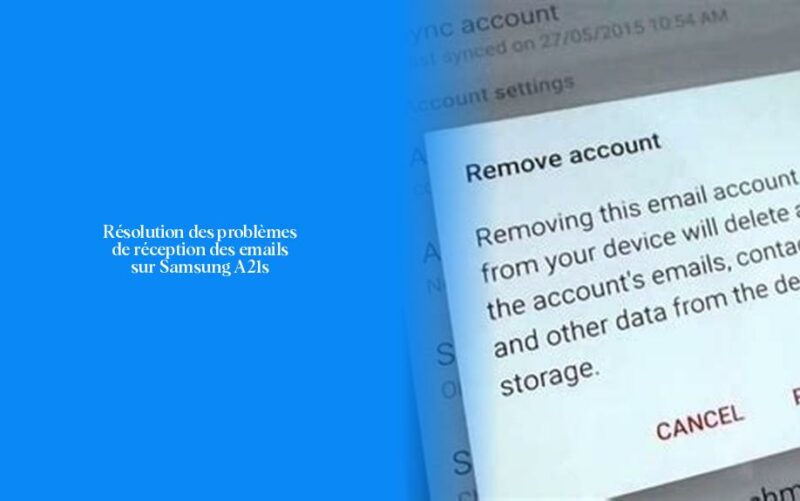Vérification des paramètres de synchronisation des emails
Ah, la magie d’internet ! Recevoir des emails sur ton Samsung A21s peut sembler parfois plus mystérieux que décrocher le jackpot à la loterie ! Mais ne t’en fais pas, je vais t’aider à démêler cet imbroglio électronique.
Alors, si tu te demandes pourquoi tes mails semblent jouer à cache-cache avec ton Samsung, il est temps de vérifier les paramètres de synchronisation des emails. Parfois, les applications email ont la mauvaise manie de désactiver la synchronisation automatique, t’empêchant ainsi de recevoir tes nouveaux emails et notifications. C’est un peu comme si ton téléphone décidait soudainement de faire grève dans la réception des messages !
Pour remédier à cela, il te suffit de plonger dans les paramètres de l’application et réactiver la synchronisation automatique. Imagine-toi en train d’appuyer sur un interrupteur pour redonner vie à ta boîte email endormie !
Maintenant, la vraie question: comment faire ? C’est là que ça devient intéressant! Ouvre l’application Email Samsung sur ton téléphone. Une fois dedans, appuie sur les trois lignes en haut à gauche près de Ta Boîte de Réception. Ensuite, touche la roue dentée/les Paramètres qui se trouvent en haut à droite. Tape ensuite sur ton adresse email en haut de l’écran et cherche l’option Paramètres Avancés pour accéder aux Paramètres du Serveur.
Et voilà! C’est comme suivre une carte au trésor mais au lieu d’or, tu trouveras tes précieux emails qui attendent patiemment dans ta boîte de réception.
Saviez-vous : Parfois tout est une question d’interrupteur ! Assure-toi que le bouton de synchronisation automatique est bien activé pour éviter toute surprise métaphorique du genre “mais où sont passés tous mes emails ?!”
Alors maintenant que tu as déverrouillé ce secret des courriels perdus et retrouvés, vas-y et rends ta boîte email fiers en ouvrant grand ses portes aux nouveaux messages qui attendent sagement leur tour pour être lus !
Veux-tu découvrir comment régler d’autres problèmes liés aux emails ou simplement continuer notre aventure épique dans le monde mystérieux des astuces technologiques? N’hésite pas à poursuivre ta lecture pour explorer davantage ces terres numériques enchantées! Continuez votre lecture pour découvrir comment résoudre encore plus d’énigmes digitales incroyables!
Dépannage des problèmes de réception des emails sur Samsung A21s
Pour régler les problèmes de réception des emails sur ton Samsung A21s, il est crucial de s’assurer que la synchronisation automatique des emails est activée. Si tes messages semblent jouer à cache-cache sur ton téléphone, c’est peut-être parce que cette fonctionnalité essentielle est désactivée. Mais ne t’en fais pas, je vais te guider pas à pas pour résoudre ce mystère avec brio!
Commence par ouvrir l’application Email Samsung sur ton appareil. Une fois à l’intérieur, cherche les trois lignes en haut à gauche près de Ta Boîte de Réception pour accéder au menu. Ensuite, appuie sur la roue dentée ou les Paramètres en haut à droite. Touche ensuite ton adresse email en haut de l’écran et cherche l’option “Paramètres Avancés” pour accéder aux Paramètres du Serveur.
Maintenant, imagine-toi comme un explorateur intrépide cherchant un trésor numérique! Malgré l’absence d’or scintillant, tu trouveras là une option cruciale : le bouton de synchronisation automatique. Assure-toi qu’il est bien activé pour que tes emails puissent être reçus sans encombre.
Fun Fact: Savais-tu que la synchronisation automatique peut être comparée à un majordome qui t’apporte tes nouveaux emails dès qu’ils arrivent? Un service impeccable et toujours prêt!
Alors, une fois cette étape cruciale franchie, tu vas pouvoir dire adieu aux messages perdus et accueillir fièrement tes nouveaux courriers électroniques dans ta boîte de réception! Tu as maintenant toutes les clés en main pour résoudre ce mystère technologique et profiter pleinement de la magie des emails sur ton Samsung A21s.
Et maintenant, cher voyageur digital curieux, es-tu prêt à apprendre encore plus d’astuces pour dompter cet univers numérique plein de surprises? Continue ton aventure épique dans le monde fascinant des technologies et découvre une multitude d’autres secrets et conseils technologiques incroyables!
Comment configurer l’application email de Samsung
Pour configurer l’application Email Samsung sur ton téléphone, tu vas devoir te plonger dans les paramètres pour ajuster quelques réglages essentiels. Ne t’en fais pas, je vais t’accompagner pas à pas pour que tu puisses maîtriser cet art de la configuration d’email comme un véritable prodige numérique!
Commence par ouvrir l’application Email sur ton Samsung A21s. Une fois à l’intérieur, recherche les trois lignes en haut à gauche près de ta Boîte de Réception. Clique dessus pour accéder au menu. Ensuite, touche la roue dentée (Paramètres) qui se trouve en haut à droite de l’écran.
Après avoir accédé aux paramètres, tape sur ton adresse email qui s’affiche en haut de l’écran. Cela te dirigera vers les Paramètres Avancés où tu pourras ajuster plusieurs options pour personnaliser ta configuration selon tes besoins.
Une fois dans les Paramètres du Serveur, assure-toi que toutes tes informations sont correctes: ton adresse email complète, le serveur POP3/IMAP entrant et sortant, les ports correspondants et tes informations d’identification.
N’hésite pas à explorer les différentes options disponibles dans les Paramètres Avancés pour régler des détails comme la fréquence de synchronisation des emails, la taille maximale des messages à télécharger ou la gestion des pièces jointes.
Après avoir peaufiné tous ces réglages avec soin et précision, n’oublie pas d’enregistrer tes modifications avant de quitter les paramètres. Tu es maintenant prêt(e) à recevoir et envoyer des emails avec une configuration personnalisée adaptée à tes besoins spécifiques!
Maintenant que tu as appris comment configurer l’application Email Samsung comme un(e) pro, es-tu prêt(e) à explorer davantage ce monde fascinant de la technologie? Continue ton voyage épique vers la maîtrise des mystères numériques!
Effacement du cache et des données de l’application email
Pour effacer le cache et les données de l’application email sur ton Samsung A21s, tu vas devoir plonger dans les paramètres de ton téléphone pour faire un peu de ménage numérique. Imagine-toi en train de donner une seconde jeunesse à ton application email en la débarrassant de toutes les données inutiles qui pourraient ralentir son fonctionnement, un peu comme nettoyer le placard à chaussures pour retrouver tes baskets préférées plus rapidement!
Commence par ouvrir les Paramètres de ton téléphone. Une fois à l’intérieur, cherche la section “Applications” ou “Applications et notifications” selon la version d’Android que tu utilises. Là, tu devrais trouver une liste de toutes les applications installées sur ton Samsung A21s.
Trouve ensuite l’application Email Samsung dans la liste et appuie dessus pour accéder à ses informations détaillées. À ce stade, tu verras des options comme “Stockage”, “Mémoire” ou “Gestionnaire d’applications”. Touche celle qui correspond à la suppression du cache et des données.
Une fois à l’intérieur des paramètres spécifiques à l’application Email, tu verras deux options clés : effacer le cache et effacer les données. Effacer le cache revient à supprimer temporairement les fichiers temporaires qui peuvent ralentir l’application, tandis qu’effacer les données supprimera toutes tes informations personnelles liées à cette application (comme les comptes configurés).
Après avoir sélectionné ces options, confirme que tu souhaites réellement effacer le cache et/ou définir une période pour garder tes emails (par exemple 30 jours) avant qu’ils ne soient automatiquement supprimés.
Did you know: Effacer le cache et les données n’est pas seulement bénéfique pour nettoyer ton application email, mais cela peut également résoudre certains problèmes de performance ou de bugs que tu pourrais rencontrer!
En suivant ces étapes simples, tu vas pouvoir redonner un coup de frais nécessaire à ton application email sur ton Samsung A21s. Et voilà! Tu es maintenant prêt(e) à profiter pleinement d’une boîte email bien organisée et performante grâce à ce petit exercice de nettoyage digital! Alors, prêt(e) pour une session ménage virtuel?
Pourquoi les emails ne sont-ils pas envoyés depuis l’application Samsung
Pourquoi les emails ne sont-ils pas envoyés depuis l’application Samsung?
Oh la la, les mystères des emails continuent sur ton Samsung A21s! Si maintenant tu te retrouves dans le dilemme des messages qui refusent obstinément de quitter ton téléphone, ne panique pas! Je suis là pour t’aider à percer ce nouveau mystère technologique.
La première chose à vérifier est que tu as saisi correctement ton adresse email et ton mot de passe. Parfois, même l’autocorrect ne peut pas sauver un mot de passe mal entré! Assure-toi également d’être connecté à ton compte Google sur ton appareil; il serait dommage que tes emails prennent une autre route sans toi!
Mais attends, il y a plus! Vérifie également que tu as activé l’accès aux données mobiles pour l’application Gmail. Il serait vraiment triste que tes emails restent bloqués en mode “hors ligne” sans pouvoir explorer le monde virtuel des boîtes de réception !
Maintenant, pour activer les envois d’emails avec succès depuis ton Samsung comme un(e) pro du digital intrépide: ouvre le menu, cherche l’application Email puis accède au menu « Paramètres ». Ensuite, ajoute un compte de messagerie en suivant les instructions et n’oublie pas de renseigner les paramètres de configuration requis. C’est un peu comme résoudre une énigme mail-trieuse!
- Vérifier que l’adresse mail et le mot de passe sont corrects.
- S’assurer d’être connecté à son compte Google sur l’appareil.
- Activer l’accès aux données mobiles pour l’application Gmail.
- Ouvrir le menu, sélectionner Email et accéder aux Paramètres.
- Ajouter un compte de messagerie et configurer les paramètres comme indiqué.
Allons donc défier ces mystères technologiques ensemble et mener tes emails vers leur destination avec brio! Une fois cette énigme résolue, tu pourras dire fièrement: “mission (d’)email possible!” Alors en avant vers la victoire numérique!
- Vérifiez les paramètres de synchronisation des emails pour recevoir vos emails sur votre Samsung A21s.
- Assurez-vous que la synchronisation automatique est activée pour éviter de manquer des nouveaux emails.
- Ouvrez l’application Email Samsung, appuyez sur les trois lignes en haut à gauche, puis sur la roue dentée pour accéder aux paramètres.
- Touchez votre adresse email et cherchez l’option “Paramètres Avancés” pour accéder aux Paramètres du Serveur.
- Réactivez la synchronisation automatique comme si vous redonniez vie à votre boîte email endormie en appuyant sur un interrupteur.
- Ne soyez pas surpris par des emails disparus en vérifiant que le bouton de synchronisation automatique est bien activé.